Làm thế nào để trải nghiệm âm nhạc chuẩn Dolby Atmos trên các thiết bị của Apple
Với việc trang bị tính năng Spatial Audio hỗ trợ Dolby Atmos dành cho các thiết bị của Apple, iFan sẽ được trải nghiệm một chất lượng âm thanh sống động hơn. Vậy làm sao để có thể kích hoạt tính năng Dolby Atmos trên các sản phẩm từ nhà Táo.
Với việc trang bị tính năng Spatial Audio hỗ trợ Dolby Atmos dành cho các thiết bị của Apple, iFan sẽ được trải nghiệm một chất lượng âm thanh sống động hơn. Vậy làm sao để có thể kích hoạt tính năng Dolby Atmos trên các sản phẩm từ nhà Táo.
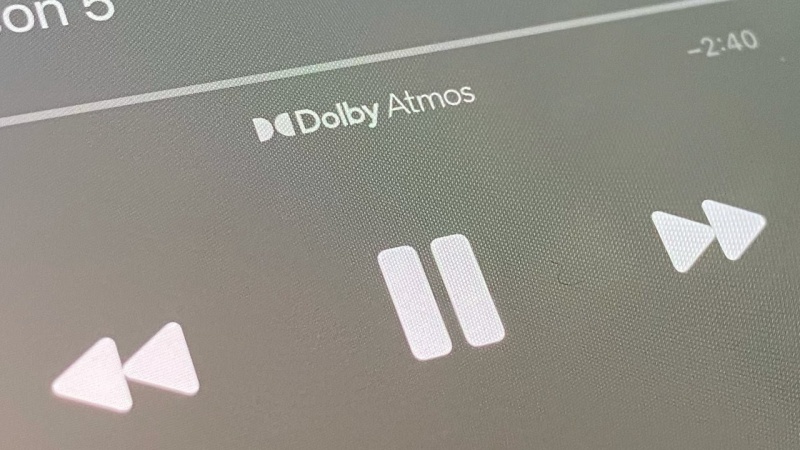
Hiện tại Dolby Atmos hiện đã được trang bị trên Apple Music. Người dùng có thể trải nghiệm trực tiếp trên iPhone, iPad, Mac và cả Apple TV 4K. Ngoài ra người dùng cũng có thể nghe được chất lượng này trên HomePod nhưng chỉ khi được kết nối với Apple TV 4K.
Cách trải nghiệm Dolby Atmos trên iOS
Bước 1: Bạn cần phải cập nhật iPhone hay các thiết bị lên phiên bản mới nhất. Trong đó, với điện thoại cần phải cập nhật lên iOS 14.6 hay với tablet sẽ là iPadOS 14.6.
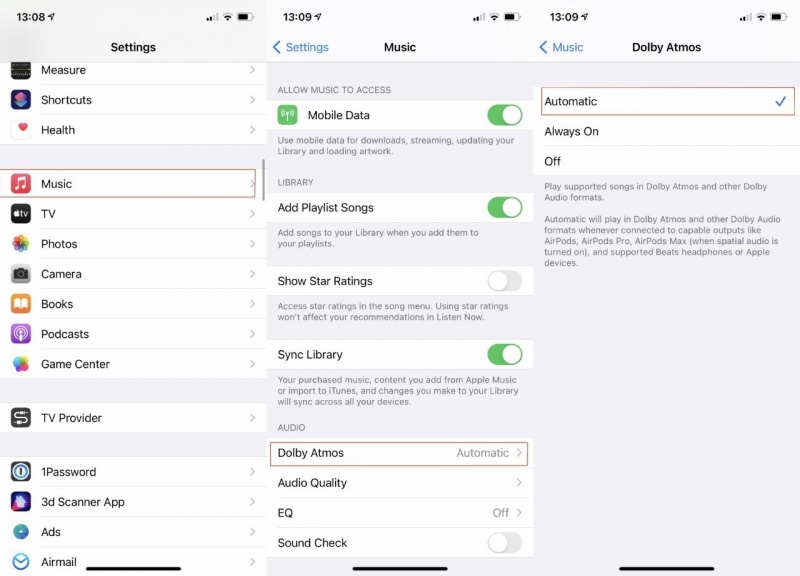
Cách thiết lập Dolby Atmos trong mục Music
Bước 2: Người dùng vài Cài đặt (Settings) đến phần Âm nhạc (Music).
Bước 3: Trong phần Âm thanh sẽ có thanh Dolby Atmos
Bước 4: Chuyển chế độ Dolby Atmos từ Tự Động thành Luôn bật.
Ngoài ra người dùng cũng có thể tắt Dolby Atmos trong cùng thao tác tương tự. Nhưng nếu bạn đang sử dụng AirPods, lời khuyên là bạn nên để Dolby Atmos ở chế độ Auto (Tự động). Khi kích hoạt tính năng này, iPhone và iPad sẽ chuyển sang phát Dolby Atmos khi khả dụng.
Còn với những tai nghe không phải từ nhà Táo, người dùng lại nên lựa chọn Luôn bật vì thiết bị sẽ không nhận tự động để thay đổi tín hiệu.
Những tai nghe sẽ tự động kích hoạt Dolby Atmos trên iOS
- AirPods Pro, AirPods Max khi Spatial Audio được bật .
- AirPods 2, AirPods.
- Beats X, Beats Solo 3 Wireless, Beats Studio 3, Powerbeats 3 Wireless.
- Beats Flex, Powerbeats Pro, Beats Solo Pro
Trải nghiệm Dolby Atmos trên Mac
Bước 1: Đảm bảo các thiết bị được cập nhật lên macOS Big Sur 11.4 trở lên. Nếu chưa phải là phiên bản mới nhất người dùng nên cập nhật.
Bước 2: Vào ứng dụng Âm nhạc.
Bước 3: Chọn menu Nhạc sau đó vào Tùy chọn.
Bước 4: Chọn vào Phát lại.
Bước 5: Chọn Tự động dành cho Dolby Atmos
Tương tự như với iOS, người dùng cũng có thể chọn Tắt hay Luôn Bật.
Những thiết bị macOS hỗ trợ Dolby Atmos
- MacBook Pro và MacBook Air từ năm 2018 trở lên.
- iMac từ 2020, iMac 2021 M1.
Cách cài đặt trải nghiệm Dolby Atmos với Apple TV 4K
Bản thân Apple TV 4K không có loa nên do đó nó sẽ phụ thuộc vào thiết bị ghép nối như loa hay TV. Dẫu vậy, để có thể trải nghiệm, người dùng cũng cần cập nhật phần mềm lên tvOS 14.6.
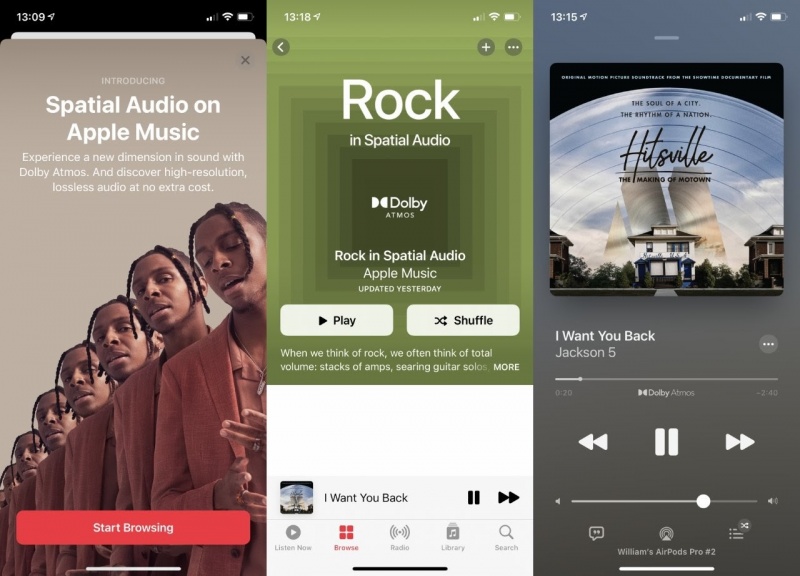
Dolby Atmos cũng hỗ trợ và cách thiết lập tương tự với Mac
Sau đó, hãy đến Cài đặt trên thiết bị này chọn vào Ứng dụng sau đó chọn Nhạc và chọn tiếp vào Dolby Atmos.
Làm gì nếu người dùng vẫn chưa cảm nhận được Dolby Atmos?
Bạn cần phải kiểm tra xem nhạc tải xuống có sẵn trong mục Dolby Atmos của Apple Music không. Nếu có thì phải đúng phiên bản được hỗ trợ chuẩn âm thanh này thì bạn cần phải tải lại cho đúng. Còn nếu bạn vẫn không cảm nhận được sự khác biệt thì có thể đó là do bạn không cảm nhận được sự khác biệt giữa bản thường và bản hỗ trợ Dolby Atmos. Nhưng lời khuyên vẫn là bạn nên tắt và mở lại tương tự với các thiết bị của Apple.
Bạn đừng bỏ lỡ những thông tin và thủ thuật hay tại chuyên mục Tin Tức của HnamMobile nhé!
Danh mục
Sản phẩm mới
XEM TẤT CẢ
So sánh iPhone 14 Pro và 14 Plus: Lựa chọn nào phù hợp với bạn?

Chiêm ngưỡng trọn bộ 09 màu iPhone 14 ấn tượng

Samsung chính thức ra mắt thế hệ đồng hồ thông minh mới - Galaxy Watch 5 series

Bản beta mới nhất của Xcode 14 chứng thực màn hình luôn hiển thị trên iPhone 14 Pro
Thủ thuật - Ứng dụng
XEM TẤT CẢ
Visual Intelligence Trên iOS 18.2: Tính Năng Thay Đổi Cách iPhone Nhìn Thế Giới

Trải Nghiệm RCS – Chuẩn Nhắn Tin Mới Của Android Và Cách Kích Hoạt Dễ Dàng

Apple Watch – Trợ Thủ Đắc Lực Giúp iPhone Trở Nên Hoàn Hảo Hơn






